Comment effacer l'historique des appels sur l'iPhone

Votre iPhone conserve un historique des derniers appels que vous avez faits et reçus. Pour la plupart, cette liste est très pratique. Cependant, si vous privilégiez la confidentialité, il est assez facile de supprimer des appels individuels de l'historique des appels de votre iPhone ou même de supprimer toute la liste des appels récents. Voici comment procéder.
Commencez par ouvrir votre application Téléphone.
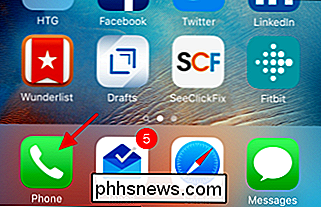
Dans l'application Téléphone, passez à l'onglet "Récents" pour afficher votre historique des appels, puis cliquez sur Modifier dans le coin supérieur droit.
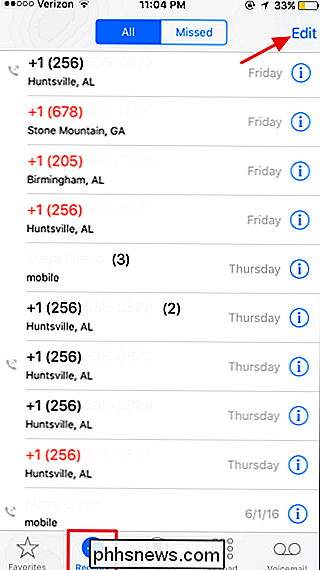
Après cliquez sur Modifier, les boutons rouges Supprimer apparaissent à gauche de chaque appel récent. Pour supprimer un appel spécifique de votre historique d'appels, cliquez simplement sur le bouton Supprimer à sa gauche.
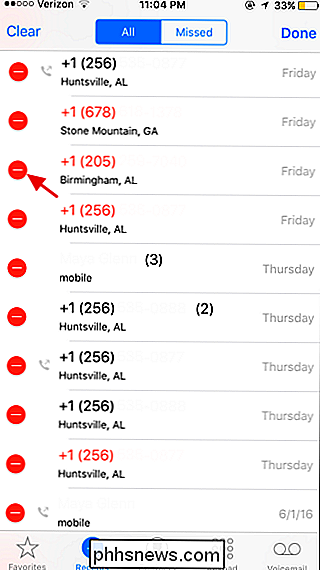
Lorsque vous cliquez sur le bouton Supprimer à gauche d'un appel, cet appel glisse vers la gauche pour révéler un second bouton Supprimer. Cliquez sur ce bouton pour confirmer la suppression et supprimer cet appel de votre historique des appels.
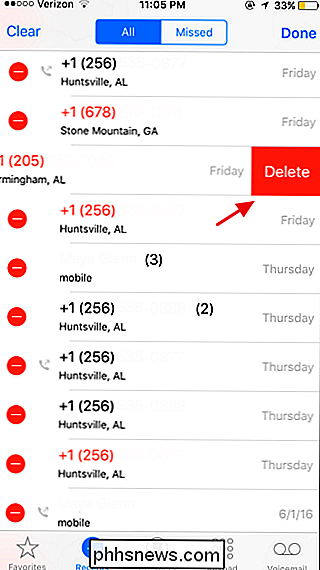
Vous pouvez également effacer l'intégralité de l'historique des appels simultanément. Cliquez simplement sur Effacer dans le coin supérieur gauche ...
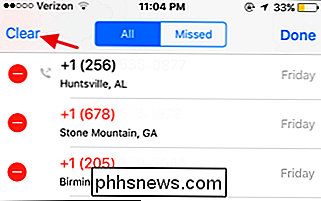
... puis vérifiez votre action en cliquant sur le bouton "Effacer tous les commentaires"
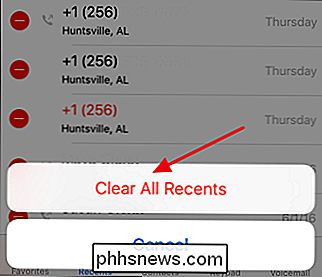
C'est tout ce qu'il y a à faire. L'effacement de l'historique de vos appels est une tâche simple et peut vous aider à maintenir un certain niveau de confidentialité, en particulier si vous partagez votre téléphone avec d'autres personnes ou si vous ne gardez pas le mot de passe enfermé.

Est-il enfin temps d'acheter une Apple TV?
Apple a baissé le prix de sa troisième génération d'Apple TV à 69 $, nous lui avons recommandé de patienter jusqu'à ce qu'Apple publie une nouvelle version. La nouvelle Apple TV est arrivée, nous allons donc discuter aujourd'hui si nous pensons qu'il est temps de faire le saut. La nouvelle Apple TV marque un bond technologique spectaculaire par rapport à son prédécesseur.

Comment modifier l'apparence du terminal OS X avec les profils
Le terminal de Mac OS X est assez standard. Il n'y a rien d'extraordinaire, mais le travail est fait. Heureusement, il existe de nombreuses façons d'améliorer les choses avec les profils Terminal Il y a beaucoup de choses que vous pouvez faire avec le terminal, comme cacher facilement des dossiers et des fichiers, forcer les applications à quitter et déplacer des dossiers spéciaux vers le cloud.



